Hinweis
Für den Zugriff auf diese Seite ist eine Autorisierung erforderlich. Sie können versuchen, sich anzumelden oder das Verzeichnis zu wechseln.
Für den Zugriff auf diese Seite ist eine Autorisierung erforderlich. Sie können versuchen, das Verzeichnis zu wechseln.
In diesem Artikel erfahren Sie, wie Sie Hightail in Microsoft Entra ID integrieren. Die Integration von Hightail in Microsoft Entra ID ermöglicht Folgendes:
- Steuern Sie in Microsoft Entra ID, wer Zugriff auf Hightail hat.
- Ermöglichen Sie es Ihren Benutzer*innen, sich mit ihren Microsoft Entra-Konten automatisch bei Hightail anzumelden.
- Verwalten Sie Ihre Konten an einem zentralen Ort.
Voraussetzungen
In diesem Artikel wird davon ausgegangen, dass Sie bereits über die folgenden Voraussetzungen verfügen:
- Ein Microsoft Entra-Benutzerkonto mit einem aktiven Abonnement. Wenn Sie noch kein Konto besitzen, können Sie kostenlos ein Konto erstellen.
- Eine der folgenden Rollen:
- Ein Hightail-Abonnement, für das einmaliges Anmelden (Single Sign-On, SSO) aktiviert ist
Szenariobeschreibung
In diesem Artikel konfigurieren und testen Sie Microsoft Entra SSO in einer Testumgebung.
- Hightail unterstützt SP- und IDP-initiiertes einmaliges Anmelden.
- Hightail unterstützt die Just-In-Time-Benutzerbereitstellung.
Hinweis
Der Bezeichner dieser Anwendung ist ein fester Zeichenfolgenwert, sodass nur eine Instanz in einem Mandanten konfiguriert werden kann.
Hinzufügen von Hightail aus dem Katalog
Zum Konfigurieren der Integration von Hightail in Microsoft Entra ID müssen Sie Hightail aus dem Katalog der Liste mit den verwalteten SaaS-Apps hinzufügen.
- Melden Sie sich beim Microsoft Entra Admin Center mindestens als Cloudanwendungsadministrator an.
- Navigieren Sie zu Entra ID>Enterprise-Apps>Neue Anwendung.
- Geben Sie im Abschnitt Aus Katalog hinzufügen den Suchbegriff Hightail in das Suchfeld ein.
- Wählen Sie im Ergebnisbereich Hightail aus, und fügen Sie dann die App hinzu. Warten Sie einige Sekunden, während die App Ihrem Mandanten hinzugefügt wird.
Alternativ können Sie auch den Enterprise App Configuration Wizard verwenden. In diesem Assistenten können Sie Ihrem Mandanten eine Anwendung hinzufügen, der App Benutzer und Gruppen hinzufügen, Rollen zuweisen sowie die SSO-Konfiguration durchlaufen. Weitere Informationen zu Microsoft 365-Assistenten.
Konfigurieren und Testen des einmaligen Anmeldens (SSO) von Microsoft Entra für Hightail
Konfigurieren und testen Sie das einmalige Anmelden von Microsoft Entra (SSO) mit Hightail mithilfe einer Testbenutzerin mit dem Namen B. Simon. Damit SSO funktioniert, muss eine Linkbeziehung zwischen einem Microsoft Entra-Benutzer und dem entsprechenden Benutzer in Hightail eingerichtet werden.
Führen Sie zum Konfigurieren und Testen des einmaligen Anmeldens (SSO) von Microsoft Entra mit Hightail die folgenden Schritte aus:
- Konfigurieren Sie Microsoft Entra SSO – damit Ihre Benutzer dieses Feature verwenden können.
- Erstellen Sie einen Microsoft Entra-Testbenutzer – um microsoft Entra Single Sign-On mit B.Simon zu testen.
- Weisen Sie den Microsoft Entra-Testbenutzer zu, um B.Simon die Nutzung von Microsoft Entra Single Sign-On zu ermöglichen.
- Konfigurieren des einmaligen Anmeldens für Hightail, um die Einstellungen für einmaliges Anmelden auf der Anwendungsseite zu konfigurieren.
- Erstellen Sie Hightail-Testbenutzer – um ein Gegenstück von B.Simon in Hightail zu haben, das mit der Microsoft Entra-Darstellung des Benutzers verknüpft ist.
- Testen Sie SSO – um zu überprüfen, ob die Konfiguration funktioniert.
Microsoft Entra SSO konfigurieren
Führen Sie die folgenden Schritte aus, um Microsoft Entra SSO zu aktivieren.
Melden Sie sich beim Microsoft Entra Admin Center mindestens als Cloudanwendungsadministrator an.
Navigieren Sie zu Entra ID>Enterprise-Apps>Hightail>Single Sign-On.
Auf der Seite Eine Single Sign-On-Methode auswählen wählen Sie SAML aus.
Wählen Sie auf der Seite " Einmaliges Anmelden mit SAML einrichten " das Stiftsymbol für die grundlegende SAML-Konfiguration aus, um die Einstellungen zu bearbeiten.

Führen Sie im Abschnitt Grundlegende SAML-Konfiguration die folgenden Schritte aus, wenn Sie die Anwendung im IDP-initiierten Modus konfigurieren möchten:
a) Geben Sie im Textfeld Bezeichner (Entitäts-ID) die URL ein:
https://api.spaces.hightail.com/api/v1/saml/consumerb. Geben Sie im Textfeld "Antwort-URL " die URL ein:
https://api.spaces.hightail.com/api/v1/saml/consumerWählen Sie "Zusätzliche URLs festlegen" aus, und führen Sie den folgenden Schritt aus, wenn Sie die Anwendung im initiierten SP-Modus konfigurieren möchten:
Geben Sie im Textfeld Anmelde-URL die URL ein:
https://spaces.hightail.com/corp-login.Die Hightail-Anwendung erwartet die SAML-Assertionen in einem bestimmten Format. Daher müssen Sie Ihrer Konfiguration der SAML-Tokenattribute benutzerdefinierte Attributzuordnungen hinzufügen. Der folgende Screenshot zeigt die Liste der Standardattribute.

Darüber hinaus wird von der Hightail-Anwendung erwartet, dass in der SAML-Antwort noch einige weitere Attribute zurückgegeben werden (siehe unten). Diese Attribute werden ebenfalls vorab aufgefüllt, Sie können sie jedoch nach Bedarf überprüfen.
Name Quellenattribut Vorname user.givenname Nachname benutzer.nachname E-Mail Benutzer-E-Mail Benutzeridentität Benutzer-E-Mail Suchen Sie auf der Seite "Einmaliges Anmelden mit SAML", im Abschnitt "SAML-Signaturzertifikat", nach "Zertifikat (Base64)" und wählen Sie "Herunterladen", um das Zertifikat herunterzuladen und auf Ihrem Computer zu speichern.

Kopieren Sie im Abschnitt Hightail einrichten die entsprechenden URLs gemäß Ihren Anforderungen.

Hinweis
Bevor Sie das einmalige Anmelden für die Hightail-App konfigurieren, lassen Sie Ihre E-Mail-Domäne über das Hightail-Team der Zulassungsliste hinzufügen, damit alle Benutzer, die diese Domäne verwenden, das einmalige Anmelden nutzen können.
Erstellen eines Microsoft Entra-Testbenutzers
In diesem Abschnitt erstellen Sie einen Testbenutzer namens "B.Simon".
- Melden Sie sich beim Microsoft Entra Admin Center mindestens als Benutzeradministrator an.
- Navigieren Sie zu Entra ID>Benutzer.
- Wählen Sie oben auf dem Bildschirm Neuer Benutzer>Neuen Benutzer erstellen aus.
- Führen Sie in den Benutzereigenschaften die folgenden Schritte aus:
- Geben Sie im Feld Anzeigename den Wert
B.Simonein. - Geben Sie im Feld Benutzerprinzipalname den Wert username@companydomain.extension ein. Beispiel:
B.Simon@contoso.com. - Aktivieren Sie das Kontrollkästchen Kennwort anzeigen, und notieren Sie dann den Wert, der im Feld Kennwort angezeigt wird.
- Klicken Sie auf Überprüfen + erstellen.
- Geben Sie im Feld Anzeigename den Wert
- Wählen Sie "Erstellen" aus.
Ordnen Sie den Microsoft Entra-Testbenutzer zu
In diesem Abschnitt aktivieren Sie B.Simon, einmaliges Anmelden zu verwenden, indem Sie Zugriff auf Hightail gewähren.
- Melden Sie sich beim Microsoft Entra Admin Center mindestens als Cloudanwendungsadministrator an.
- Navigieren Sie zu Entra ID>Enterprise-Apps>Hightail.
- Wählen Sie auf der Übersichtsseite der App Benutzer und Gruppenaus.
- Wählen Sie Benutzer/Gruppe hinzufügen und anschließend im Dialogfeld Zuweisung hinzufügen die Option Benutzer und Gruppen aus.
- Wählen Sie im Dialogfeld "Benutzer und Gruppen " in der Liste "Benutzer" die Option "B.Simon " und dann unten auf dem Bildschirm die Schaltfläche " Auswählen " aus.
- Wenn Sie davon ausgehen, dass den Benutzern eine Rolle zugewiesen wird, können Sie sie aus der Dropdownliste "Rolle auswählen " auswählen. Wenn für diese App keine Rolle eingerichtet wurde, wird die Rolle "Standardzugriff" ausgewählt.
- Wählen Sie im Dialogfeld Zuweisung hinzufügen die Schaltfläche Zuweisen aus.
Konfigurieren des einmaligen Anmeldens für Hightail
Melden Sie sich in einem anderen Webbrowserfenster bei der Hightail-Unternehmenswebsite als Administrator an.
Wählen Sie das Benutzersymbol in der oberen rechten Ecke der Seite aus.

Wählen Sie die Registerkarte " Admin Console anzeigen " aus.
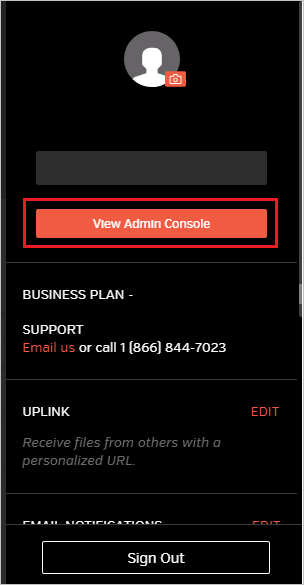
Wählen Sie oben im Menü die Registerkarte SAML aus und führen Sie dann die folgenden Schritte aus:
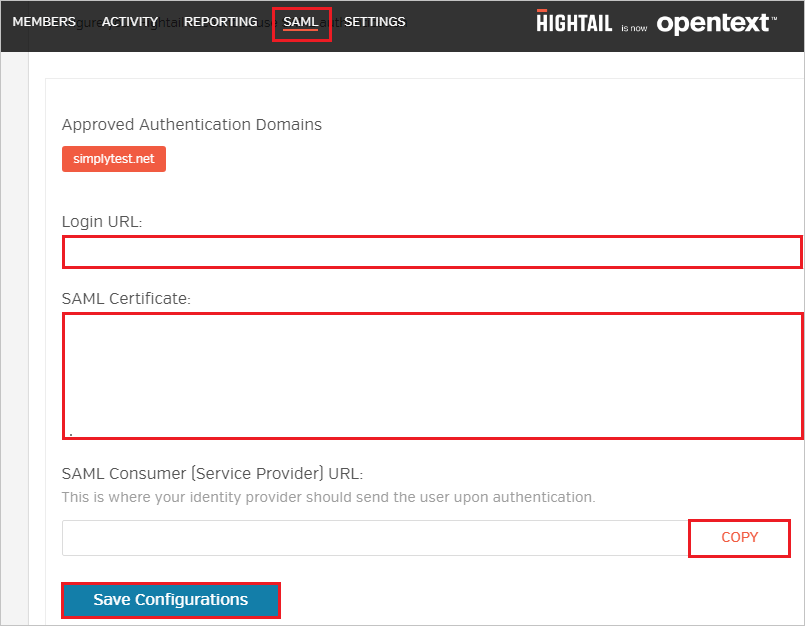
a) Fügen Sie in das Textfeld Anmelde-URL den Wert der Anmelde-URL ein, den Sie aus dem Azure-Portal kopiert haben.
b. Öffnen Sie im Editor das Base64-codierte Zertifikat, das Sie aus dem Azure-Portal heruntergeladen haben, kopieren Sie den Inhalt des Zertifikats in die Zwischenablage, und fügen Sie ihn anschließend in das Textfeld SAML-Zertifikat ein.
c. Wählen Sie KOPIEREN aus, um die SAML-Consumer-URL für Ihre Instanz zu kopieren, und fügen Sie sie in das Textfeld "Antwort-URL " im Abschnitt "Grundlegende SAML-Konfiguration " ein.
d. Wählen Sie " Konfigurationen speichern" aus.
Erstellen eines Hightail-Testbenutzers
In diesem Abschnitt wird in Hightail ein Benutzer mit dem Namen „Britta Simon“ erstellt. Hightail unterstützt die Just-in-Time-Benutzerbereitstellung, die standardmäßig aktiviert ist. Es gibt kein Aktionselement für Sie in diesem Abschnitt. Ist ein Benutzer noch nicht in Hightail vorhanden, wird nach der Authentifizierung ein neuer Benutzer erstellt.
Testen von SSO
In diesem Abschnitt testen Sie Ihre Microsoft Entra Single Sign-On-Konfiguration mit den folgenden Optionen.
SP-initiiert:
Wählen Sie "Diese Anwendung testen" aus. Diese Option leitet zur URL "Hightail-Anmeldung" um, in der Sie den Anmeldefluss initiieren können.
Rufen Sie direkt die Hightail-Anmelde-URL auf, und initiieren Sie den Anmeldeflow.
IDP-initiiert:
- Wählen Sie "Diese Anwendung testen" aus, und Sie sollten automatisch beim Hightail angemeldet sein, für das Sie das SSO einrichten.
Sie können auch Microsoft My Apps verwenden, um die Anwendung in einem beliebigen Modus zu testen. Wenn Sie die Kachel "Hightail" in "Meine Apps" auswählen, werden Sie, wenn sie im SP-Modus konfiguriert sind, zur Anmeldeseite umgeleitet, um den Anmeldefluss zu initiieren, und wenn sie im IDP-Modus konfiguriert sind, sollten Sie automatisch beim Hightail angemeldet sein, für das Sie das SSO einrichten. Weitere Informationen zu „Meine Apps“ finden Sie in dieser Einführung.
Verwandte Inhalte
Nach dem Konfigurieren von Hightail können Sie die Sitzungssteuerung erzwingen, die in Echtzeit vor der Exfiltration und Infiltration vertraulicher Unternehmensdaten schützt. Die Sitzungssteuerung geht über den Conditional Access hinaus. Erfahren Sie, wie Sie die Sitzungssteuerung mit Microsoft Defender for Cloud Apps erzwingen.